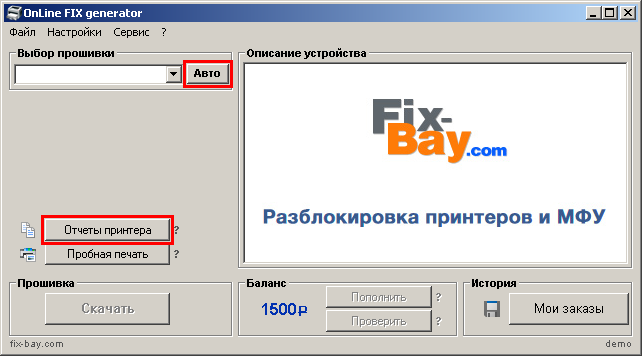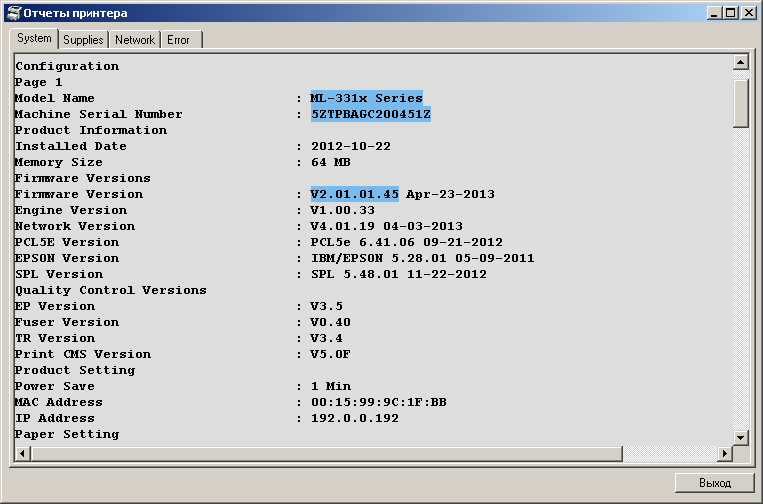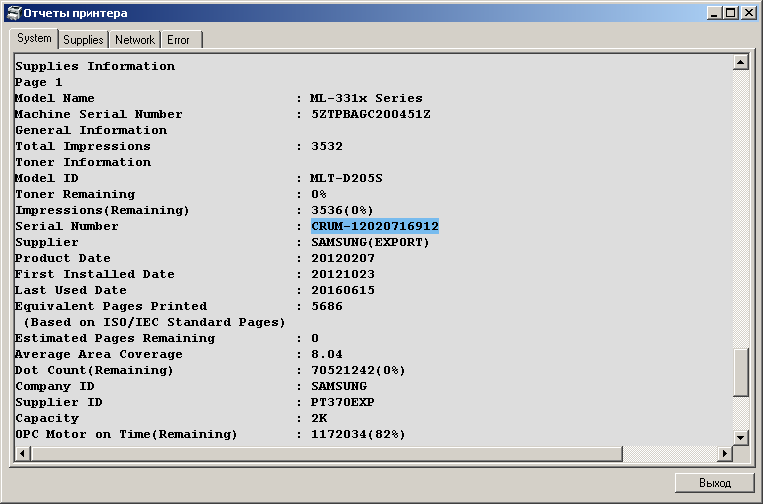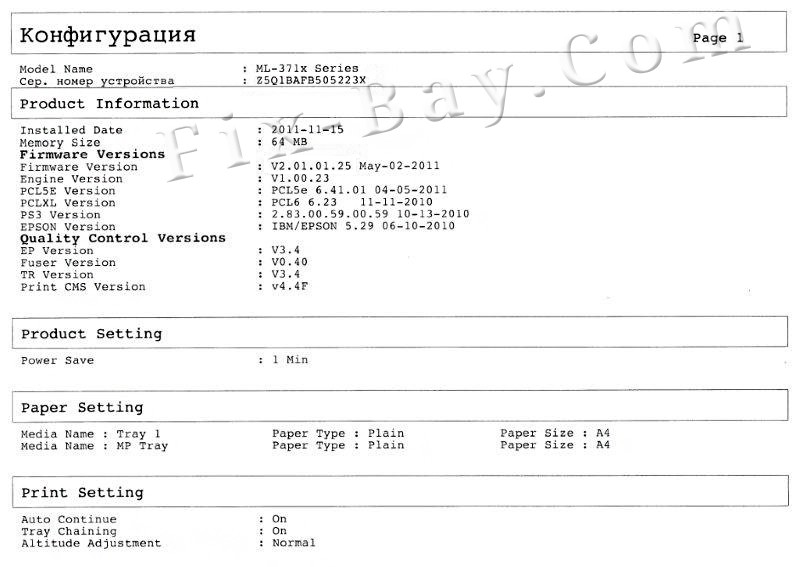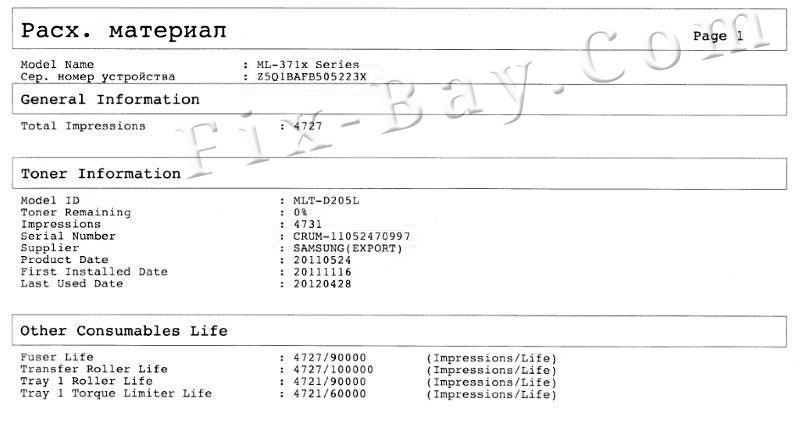Для заказа FIX прошивки
- Модель принтера
(см. на наклейке на задней панели) - Версию прошивки принтера
(см. в строке отчёта Firmware Version) - Серийный номер принтера
и/или
в зависимости от версии прошивки:
номер CRUM чипа картриджа
(см. в строке отчёта "Machine Serial Number" или "Serial Number: CRUM-")
[ Авто ] в OnLineFIX.exe
Как заказать прошивку?
Прошивка
ML-3310D / ML-3310ND
ML-3710D / ML-3710ND

Внимание!
Прошивки ML-3310D, ML-3310ND, ML-3710D и ML-3710ND НЕСОВМЕСТИМЫ!
Убедитесь, что версия FIX прошивки, доступной для заказа в генераторе, совместима с текущей версией прошивки принтера.
| Модель принтера | Версия FIX прошивки в генераторе | Подходит для версий прошивок | Цена, (в рублях РФ) |
|---|---|---|---|
| ML-3310D | 2.xx.01.25 | 23, 24, 25 | 200 |
| 2.xx.01.33 (crum) | 27, 29, 33 | 200 | |
| 2.xx.01.38 (crum) | 38 | 200 | |
| ML-3310ND | 2.xx.01.30 | 23, 28, 30 | 200 |
| 2.xx.01.36 (crum) | 32, 36 | 200 | |
| 2.xx.01.42 (crum) | 40, 42 | 200 | |
| 2.xx.01.44 (crum) | 44 | 200 | |
| 2.xx.01.45 (SN+crum) | 45 | 200 | |
| ML-3710D | 2.xx.01.27 | 25, 27 | 200 |
| 2.xx.01.35 (crum) | 29, 30, 35 | 200 | |
| 2.xx.01.44 (crum) | 39, 44 | 200 | |
| ML-3710ND | 2.xx.01.30 | 30 | 200 |
| 2.xx.01.36 (crum) | 32, 36 | 200 | |
| 2.xx.01.43 (crum) | 43 | 200 | |
| 2.xx.01.46 (SN+crum) | 46 | 200 | |
| 2.xx.01.47 (SN+crum) | 47 | 200 |
Оформите заказ в генераторе OnLineFIX или Web-генераторе Chipov.NET™ и скачайте на жёсткий диск архив с прошивкой. Помимо fix-прошивки принтера ML-3310D / ML-3310ND / ML-3710D / ML-3710ND, в архиве также присутствует программа usbprns2.exe для отправки из ОС Windows файла прошивки в USB порт принтера, а также текстовый документ instruction.txt с подробной инструкцией по прошивке аппарата.
Печать отчёта
ML-3310D / ML-3310ND / ML-3710D / ML-3710ND
ВНИМАНИЕ!
При полной блокировке, для печати отчёта замените чип в картридже на оригинальный рабочий или используйте OnLineFIX.exe (см. ниже).
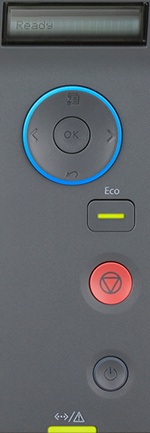
Для печати отчёта Сonfiguration:
Нажмите и удерживайте кнопку [STOP], когда начнёт медленно мигать индикатор (~ через 2 секунды) — отпустите кнопку.
Печать отчёта из меню ML-3310ND, ML-3710D/ND:
Нажмите кнопку [Menu] — в разделе { Information } выберите пункт { Configuration }.
Для печати отчёта Supplies Information:
Нажмите и удерживайте кнопку [STOP], когда индикатор начнёт быстро мигать (~ через 4 секунды) — отпустите кнопку.
Печать отчёта из меню ML-3310ND, ML-3710D/ND:
Нажмите кнопку [Menu] — в разделе { Information } выберите пункт { Supplies Info }.
Печать отчётов из { TECH MENU } ML-3310ND / ML-3710D/ND:
Последовательно нажмите:
[Menu] [Back] [Left] [Right] [OK] [Cancel]
В режиме { TECH MENU } войдите в раздел { Report } и выберите пункт { All Report }.
• Из генератора OnLineFIX.exe
B OnLineFIX.exe возможно получение полноценных отчётов принтера программным путём (а также автоматическое получение всех данных для заказа fix-прошивки), даже если принтер заблокирован!
Образец отчёта Configuration
ML-3310D / ML-3310ND / ML-3710D / ML-3710ND
Образец отчёта Supplies Information
ML-3310D / ML-3310ND / ML-3710D / ML-3710ND
Вход в принудительный режим прошивки
ML-3310D / ML-3310ND / ML-3710D / ML-3710ND
На выключенном принтере нажмите и удерживайте кнопку [Stop]
Включите принтер кнопкой [Power], отпустите кнопку [Stop] и быстро повторно нажмите кнопку [Stop]
При успешном входе в принудительный режим, сообщение на дисплее принтера
{ Download Mode. Press Stop Key } сменится сообщением { Wait Image }
Для ML-3310D:
На выключенном принтере нажмите и удерживайте кнопку [Stop]
Включите принтер кнопкой [Power], отпустите кнопку [Stop]
При успешном входе в принудительный режим, индикаторы на панели принтера начнут мигать.